win10输入法变成繁体字怎么办 win10输入法变成繁体字怎么改回来
繁体字是很早以前大家会使用的字体,我们现在在使用的基本都是简体字了,昨天我的输入法简体字突然变成了繁体字,我都看不懂,但是我也不知道改win10输入法变成繁体字了怎么改回来,经过一番研究,我给大家整理好了具体的方法,不知道怎么调回成简体字的小伙伴可以来电脑系统之家了解下哦。

win10输入法变成繁体字怎么办
1、点击开始菜单,打开“设置”。
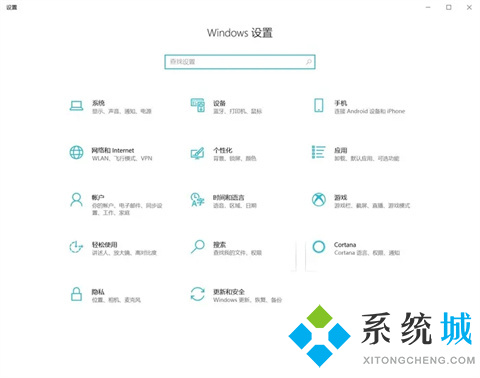
2、在“Windows设置”中,点击“时间和语言”选项。
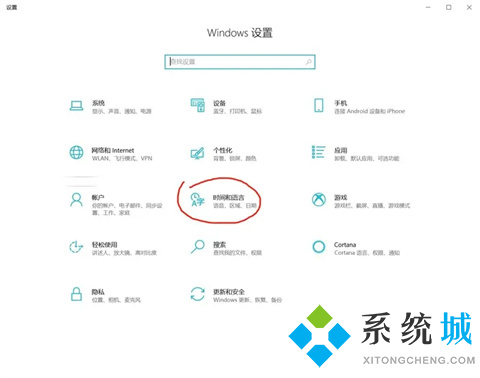
3、点击语言,然后点击中文,然后点击选项。
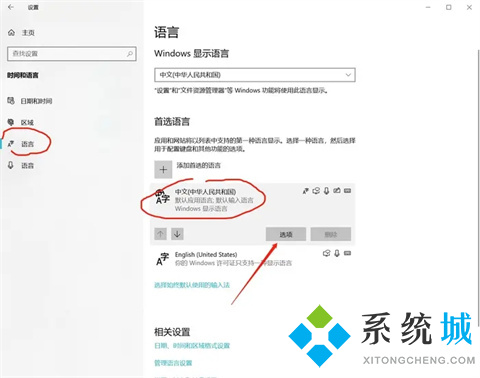
4、接着点击输入法的“选项”。
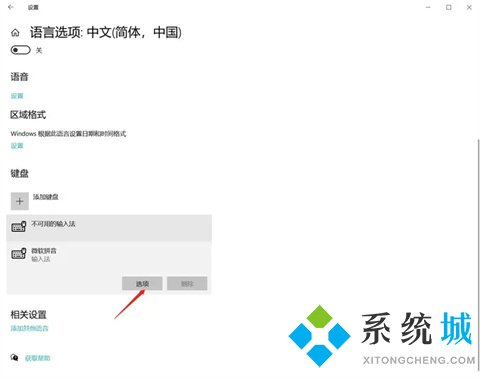
5、在选项页面选择“常规”选项。
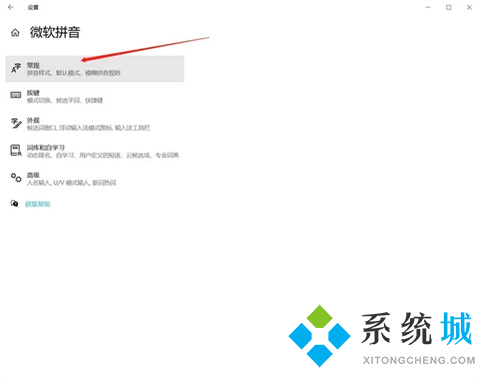
6、接着在选择字符集中将繁体字切换成简体中文。
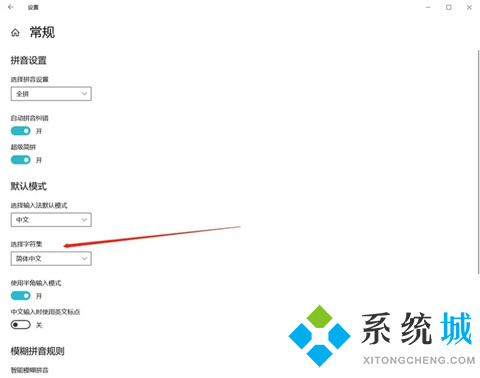
7、为了防止下次继续出现这个问题,大家可以选择“按键”。
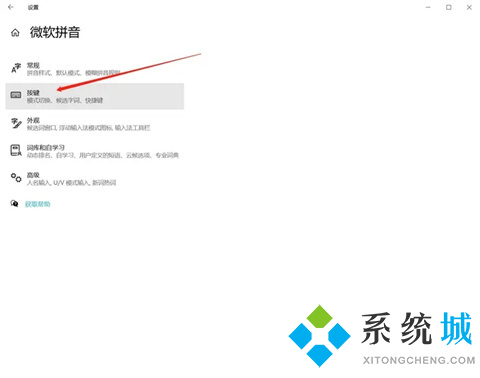
8、然后设置简体/繁体中文输入切换为关闭,即可。
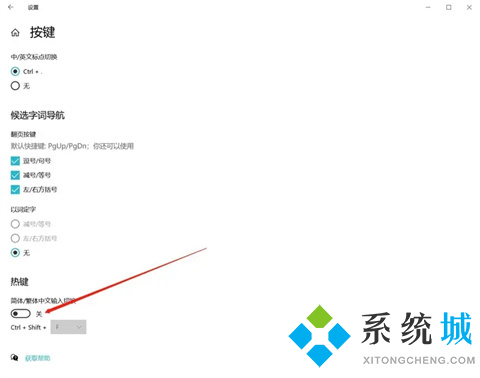
总结:
1、点击开始菜单,打开“设置”。
2、在“Windows设置”中,点击“时间和语言”选项。
3、点击语言,然后点击中文,然后点击选项。
4、接着点击输入法的“选项”。
5、在选项页面选择“常规”选项。
6、接着在选择字符集中将繁体字切换成简体中文。
7、为了防止下次继续出现这个问题,大家可以选择“按键”。
8、然后设置简体/繁体中文输入切换为关闭,即可。
以上的全部内容就是电脑系统之家为大家提供的win10输入法变成繁体字怎么办的具体操作方法介绍啦~希望对大家有帮助,还有更多相关内容敬请关注本站,电脑系统之家感谢您的阅读!
最新推荐
-
win7如何启动print spooler服务 print spooler服务在哪里打开

win7如何启动print spooler服务?Print Spooler是打印后台处理服务,如果此服务被 […]
-
win11如何启动print spooler服务 printspooler在哪里开启

win11如何启动print spooler服务?print spooler服务如果没有启动,打印机就没办 […]
-
mac怎么分区硬盘分区 mac电脑硬盘分区在哪里

mac怎么分区硬盘分区?mac苹果电脑与常用的windows系统不同,不需要用户对磁盘进行归类划分,那如果 […]
-
win11定位服务在哪里打开 win11开启位置信息服务

win11定位服务在哪里打开?在win11系统中,通过定位服务,用户可以更好的自动设置时区、提供导航、显示 […]
-
win7怎么设置禁止安装软件 win7系统禁止安装软件

win7怎么设置禁止安装软件?在电脑上进行第三方软件应用的安装使用有不安全的因素,如果用户不需要再电脑上进 […]
-
win11怎么关闭用户账户uac控制 win11一直弹出用户账户控制

win11怎么关闭用户账户uac控制?在win11系统中,很多用户在使用会经常遇到在安装应用,或修改系统设 […]
热门文章
win7如何启动print spooler服务 print spooler服务在哪里打开
2win11如何启动print spooler服务 printspooler在哪里开启
3mac怎么分区硬盘分区 mac电脑硬盘分区在哪里
4win11定位服务在哪里打开 win11开启位置信息服务
5win7怎么设置禁止安装软件 win7系统禁止安装软件
6win11怎么关闭用户账户uac控制 win11一直弹出用户账户控制
7win7系统中自带的游戏删除了怎么办 win7自带游戏没了怎么办
8win11文件夹只读模式怎么解除 文件夹只读模式解除步骤
9Win10电脑屏保广告如何取消 关闭win10锁屏界面广告
10edge开发者选项在哪里打开 edge浏览器打开开发者模式
随机推荐
专题工具排名 更多+





 闽公网安备 35052402000378号
闽公网安备 35052402000378号